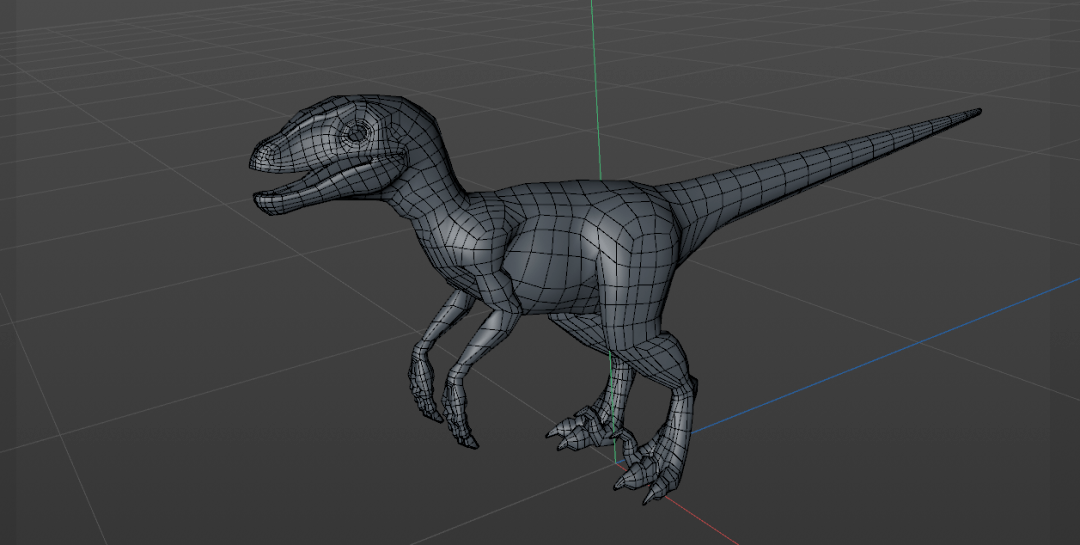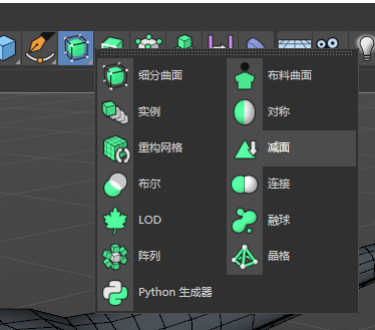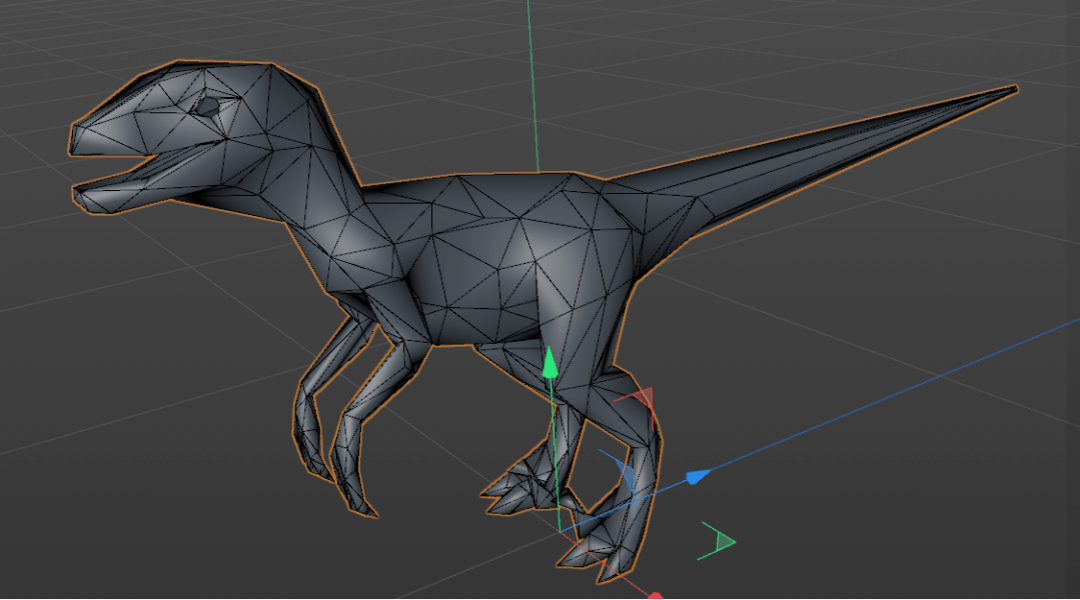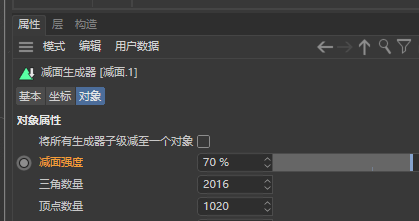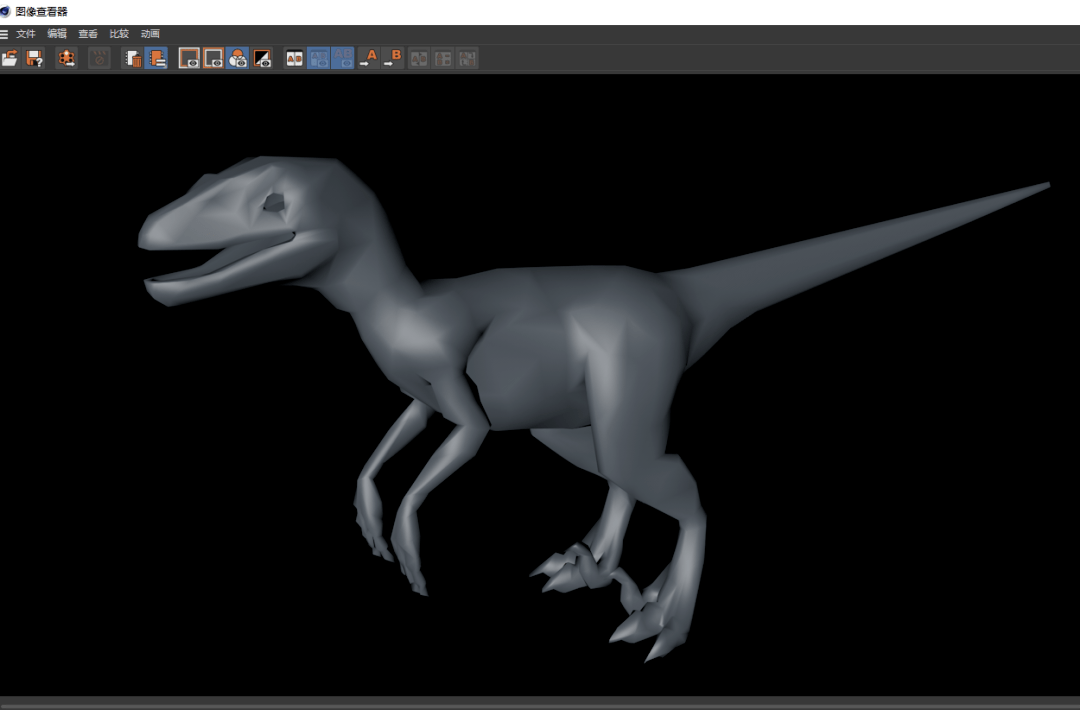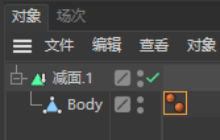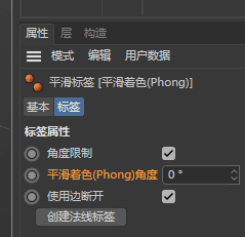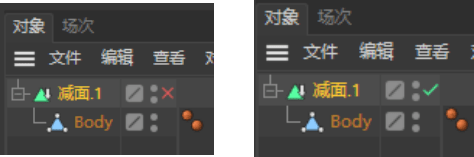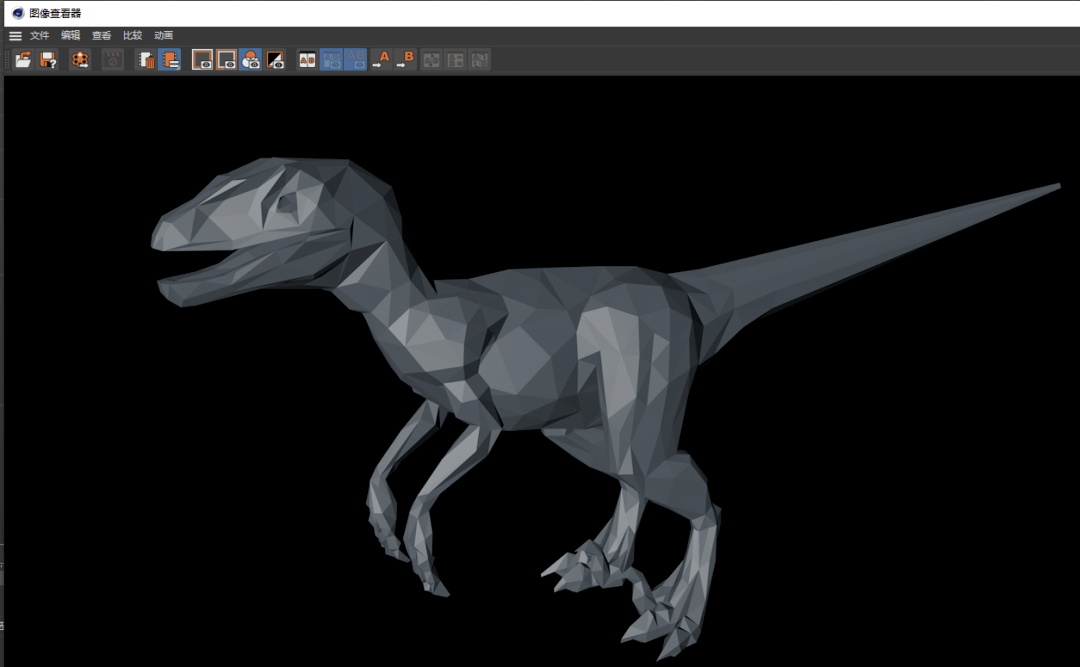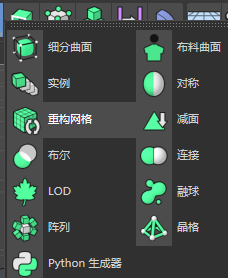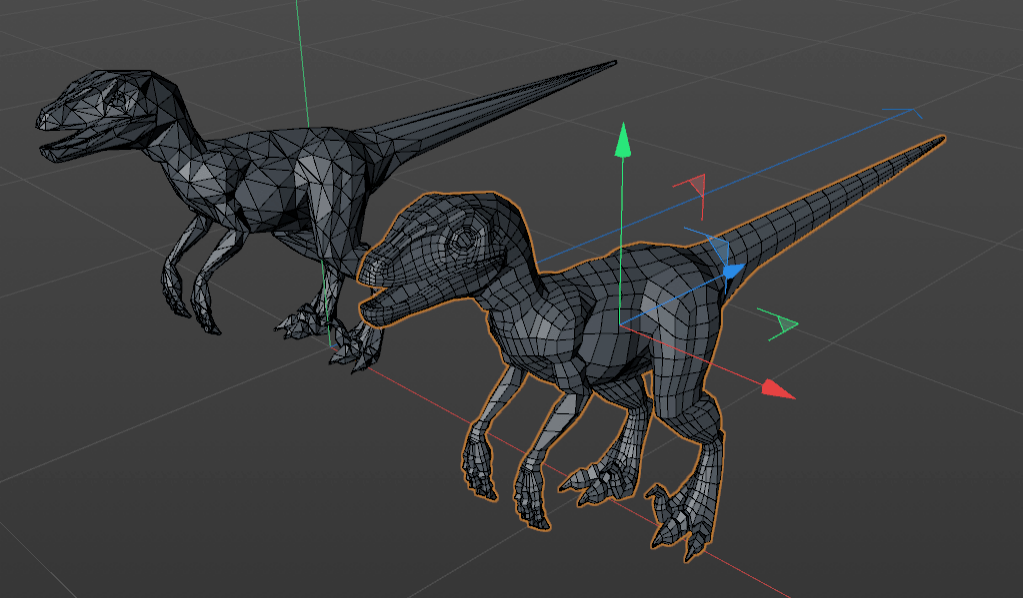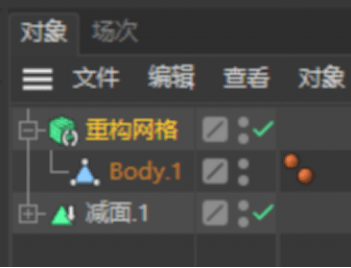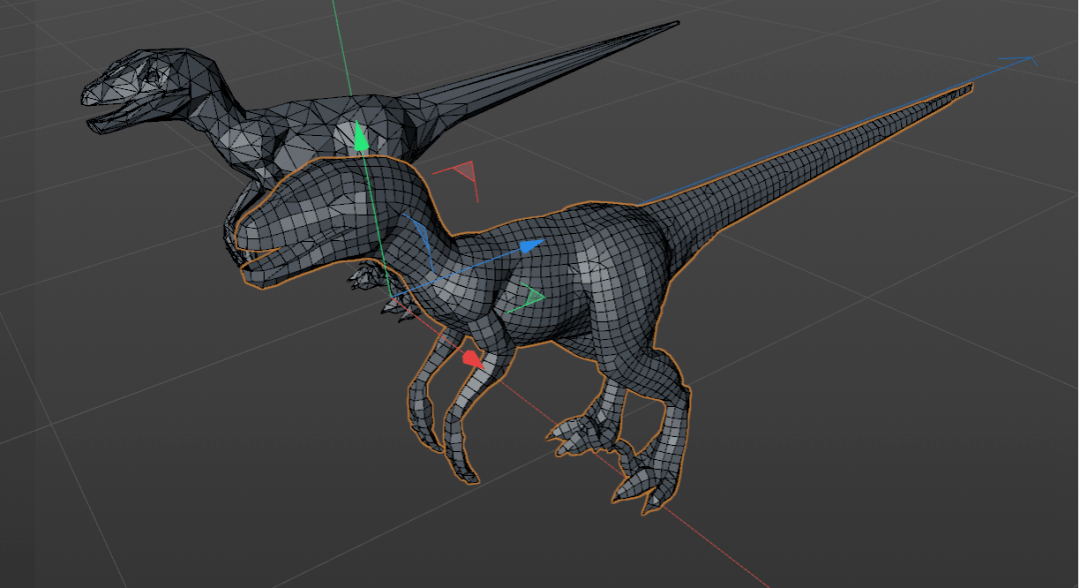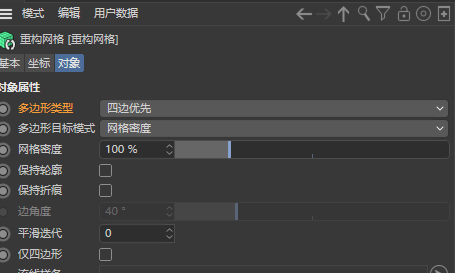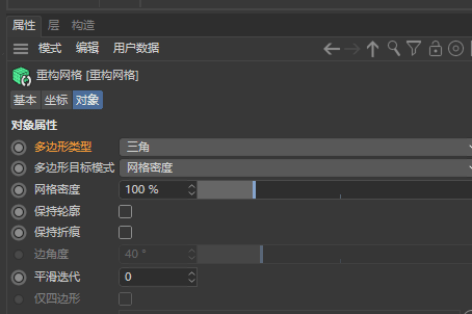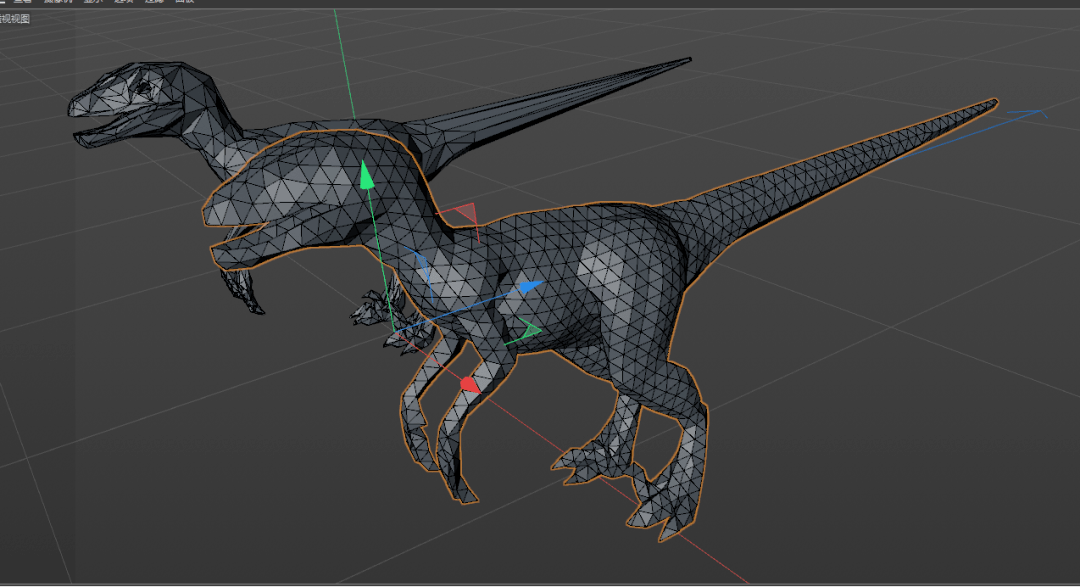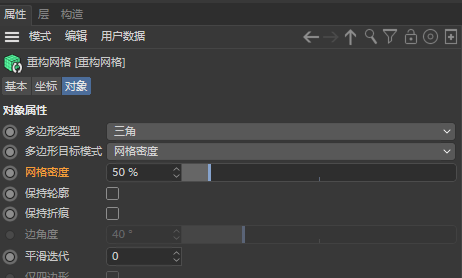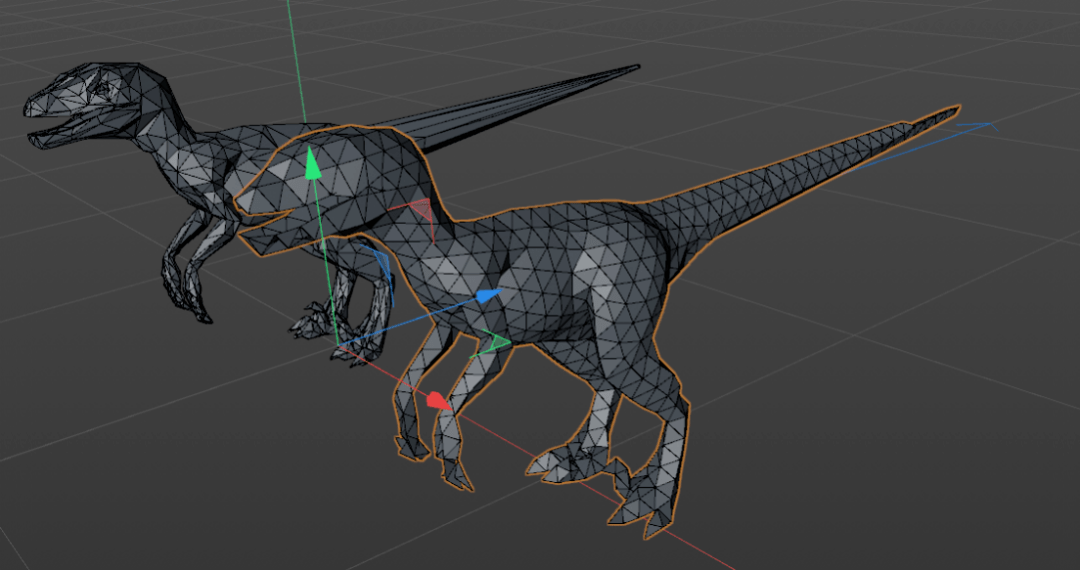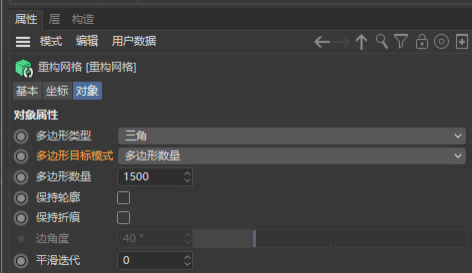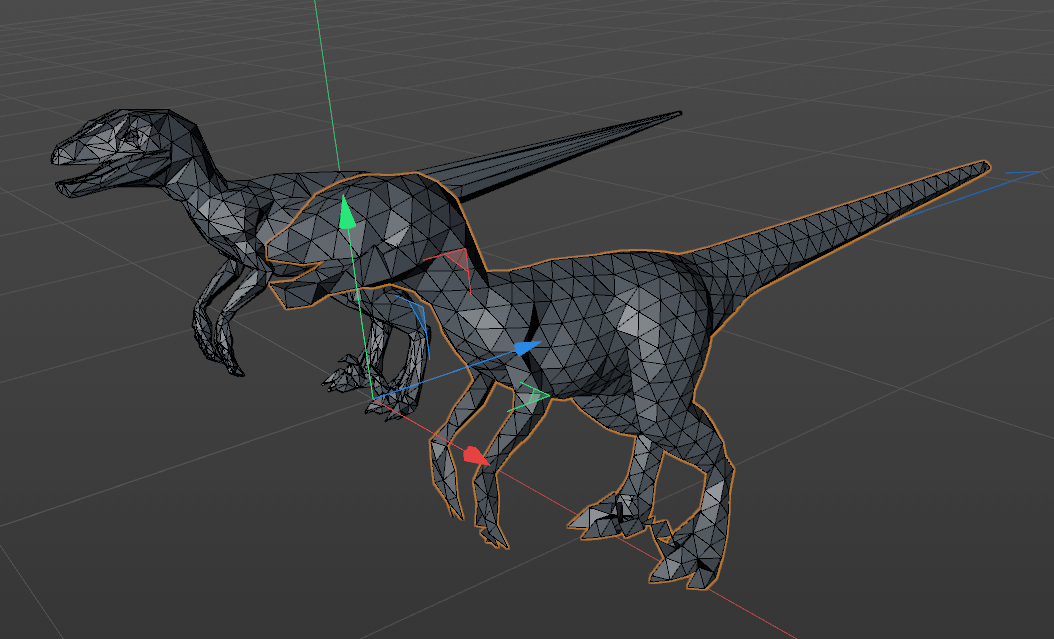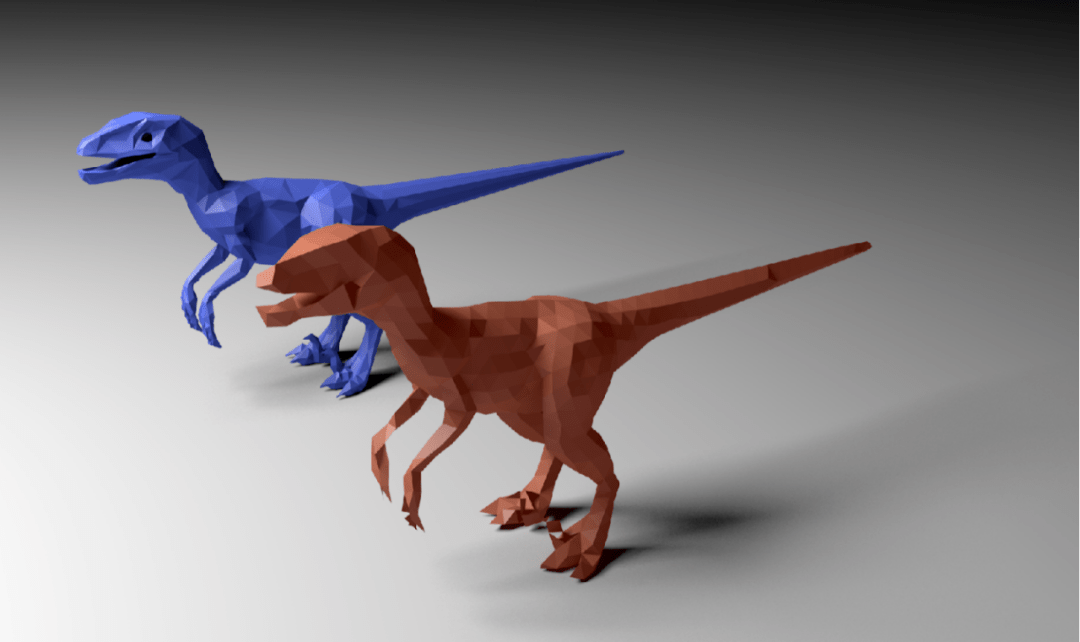低多边形风格建模,可没看上去那么简单 |
您所在的位置:网站首页 › 三角恐龙图片 › 低多边形风格建模,可没看上去那么简单 |
低多边形风格建模,可没看上去那么简单
|
望京国际商务区城市中央公园项目 新疆昌吉廊道景观提升项目 #1 如果想呈现不规则多边形,这样做: 这里我准备了一个C4D自带的恐龙模型,整个模型采用标准的四边面布线结构。
要制作低多边形结构,首先要做的就是得把面的数量降低,这里我们可以使用一个基础的减面命令完成。
然后找到减面命令,将恐龙模型拖动到减面命令下面作为子层级。
此时编辑器里面的恐龙模型就已经出现了非常明显的减面变化,如下图:
这里很明显减面操作起作用了,但用力过猛。 这里我们转到减面工具的属性里面,适当调整减面强度。这里我调整到70%,效果还不错。
渲染到图片查看器得到的结果如下:
这个结果很接近我们需要的效果了,只是没有显示减面之后的棱角。 这时我们需要找到恐龙模型,在模型的后面有一个平滑标签。这个标签直接影响到渲染出来的模型的平滑程度。
所以我们接下来跳转到平滑标签的选项,勾选角度限制。 调整平滑着色角度为0。
观察编辑器内的模型会发现,模型又返回到了四边面的布线方式。
这里大家可以理解为减面命令失效了。 解决办法也很简单,去掉减面命令的绿色勾选,再打开就可以了。
得到的效果如下,渲染到图片查看器后就是我们需要的样子了。
但是这种经过减面的模型表面呈现出不规则的多边形效果,固然有特点, 但是对于一些有特殊要求的场合就不太行了。比如下面这个场景中的这种全是三角面的低多边形效果。很明显这种效果利用减面工具做不出来不来,需要从新考虑制作思路。
#2 如果想呈现全三角面效果,这样做: 在C4D R23版本之前要实现上面那张图片的效果其实还是比较麻烦的。所以,要完成操作需要有C4D R23及以上版本才可以,这里我更新到了R24版本。在新版本里面就增加了一个新的工具专门制作这种全三角面的低多边形工具:重构网格。
下面就和大家演示一下这个新功能。先复制一个恐龙的初始模型备用。
再建立一个重构网格工具,将恐龙拖动到子层级。
我们观察下编辑器里面的恐龙,已经产生了相应的变化,如下:
总的来说有变化,但变化不大,依旧保持了四边面的布线结构。 这时我们需要转到重构网格工具属性,把多边形类型直接修改成三角。
之后再观察编辑器的恐龙直接就拓扑成了三角面的布线方式。
如果觉得三角面的数量太多可以直接降低网格密度,这里我调整到50%。
如果觉得不是很好控制,还可以把多边形目标模式修改为多边形数量,直接手工设置数量即可,非常方便。最主要的是这种方法得到的三角面分布相对均匀,整体感官会更规整一些,效果如下:
最后简单给两个恐龙赋予材质,以及简单的灯光和地面,进行渲染测试,大家可以看一下对比效果。
#3 C4D对创作的帮助 以上两种方法虽然得到的结果有所差异,但都可以快速实现将已有的模型直接转化为低多边形的目的。 大家可以根据自己的实际需求选择合适的方法来制作这种低多边形的场景模型。 不过制作方法的相对简单,并不意味着掌握了这种方法就一定能做出完美的效果。 所以,具体的操作方法和技术节点是次要的,模型的搭建、构图、灯光、色彩、材质质感等,每一步都需要我们认真的去把控才能得到满意的效果。 当然,像一些影视后期制作、创建超现实超自然场景、产品质感等方面,C4D也发挥了重要作用。同学们可以使用它呈现出更为有冲击力的视觉效果和场景氛围,为我们的创作加分。 汉艺学员 K同学 获 Monash 设计专业 MDes offer 因此可以说,C4D能够充分将我们的想象实现,拓宽我们的创作空间。再结合一些不同功能的插件,则可以让我们的创作展现出意想不到的极致效果。 get更多新技能 ▼ 返回搜狐,查看更多 |
【本文地址】
今日新闻 |
推荐新闻 |